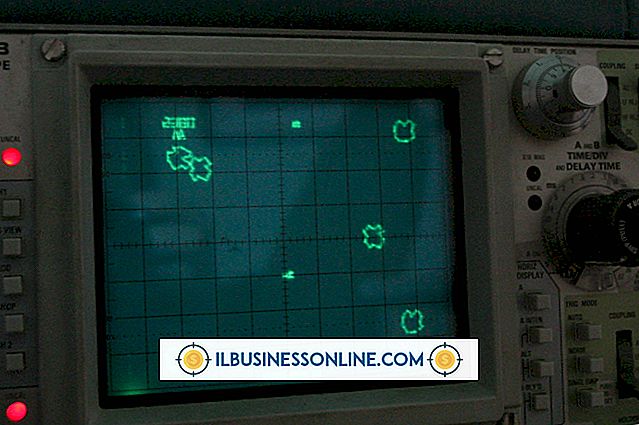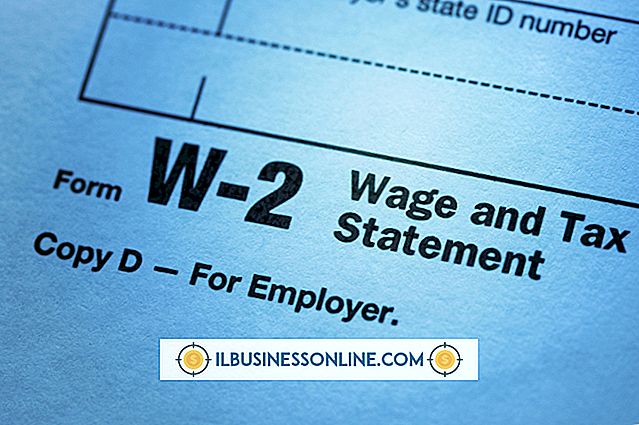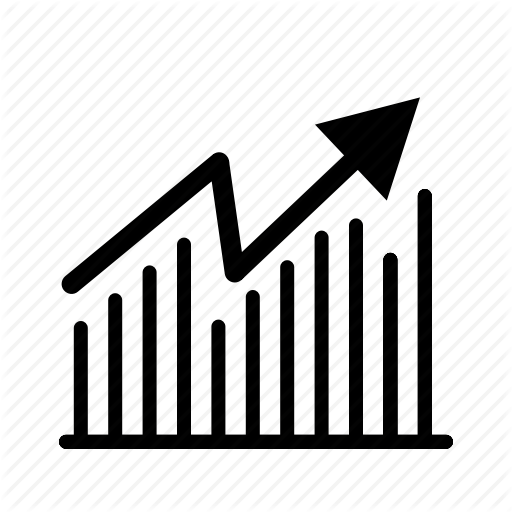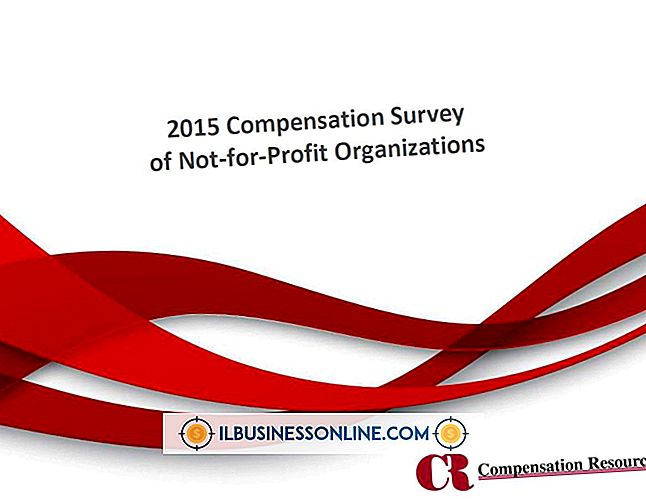So erstellen Sie eine Kopfgrafik für das Web

Oberhalb einer Webseite, umgeben von Bildern, Text, Menüs und Schaltflächen, befindet sich eine Kopfgrafik, die die Besucher der Website begrüßt und ihnen einen schnellen Einblick in das Thema und den Zweck der Website gibt. Sie haben möglicherweise in Erwägung gezogen, Ihrer Unternehmens-Website eine Kopfgrafik hinzuzufügen, hatten jedoch das Gefühl, dass Ihnen Grafikdesign-Kenntnisse fehlten. Wenn Sie erfahren haben, wie Sie Ebenen mit einem Bildbearbeitungsprogramm zusammenstellen, können Sie schnell professionelle Kopfgrafiken erstellen.
Header-Grafiken
Kopfzeilengrafiken enthalten häufig Text und ein oder mehrere kleine Bilder, die sich auf einem Hintergrund befinden. Dieser Hintergrund kann aus einer Farbe, einem Farbverlauf oder einem Bild bestehen. Während Sie im Web surfen, sehen Sie möglicherweise Kopfgrafiken mit unterschiedlichen Formen. wie Rechtecke und Ovale. Um eine Grafik jeglicher Art zu erstellen, müssen Sie einen Bildeditor starten oder eine kostenlose Online-Bildbearbeitungsseite besuchen.
Hintergrund hinzufügen
In vielen modernen Bildbearbeitungsprogrammen können Sie Ebenen verwenden. Eine Ebene ist eine imaginäre, transparente Folie, auf der Sie Dinge zeichnen können. Da Ebenen transparent sind, können Sie sie stapeln, um ein einzelnes Bild zu erstellen. Wenn Ihr Bildeditor Ebenen unterstützt, erfahren Sie, wie sie funktionieren, indem Sie die Hilfedokumentation lesen und eine Dokumentation mit dem Namen "Hintergrund" erstellen. Sie können dann die Form zeichnen, die Sie für diese Ebene verwenden möchten. Wenn der Editor über integrierte Formen verfügt, können Sie auf eine dieser Formen klicken und sie dann verwenden, um diese Form automatisch zu zeichnen.
Den Hintergrund optimieren
Wenn Sie der Meinung sind, dass sich eine Kopfzeile mit einem farbigen Hintergrund gut in die anderen Elemente Ihrer Webseite einfügt, können Sie die Hintergrundfarbe der Form ändern, indem Sie das Füllwerkzeug des Editors auswählen. Einige Programme nennen es möglicherweise einfach "Füllen". Bevor Sie dieses Werkzeug verwenden, um Ihre Form mit Farbe zu füllen, können Sie das Farbfeld des Programms suchen und die gewünschte Farbe auswählen. Sie haben auch die Möglichkeit, eine Form nicht als Hintergrund zu verwenden. Sie können einfach ein kleines Bild in die Hintergrundebene einfügen. Dieses Bild wird zum Hintergrund, auf dem Sie Text und andere Objekte platzieren können. Wählen Sie ein Bild sorgfältig aus, wenn Sie eines verwenden möchten. Wenn Sie der Kopfgrafik Text hinzufügen möchten, kann ein Hintergrundbild, das zu "beschäftigt" ist, das Lesen des Texts erschweren.
Einfügen von Text
Überschriften sind im Web und in gedruckter Form üblich. Gute geben einen Überblick über den Inhalt der Seite oder des Abschnitts. Wenn Sie Ihrer Kopfgrafik Text hinzufügen möchten, müssen Sie Ideen sammeln und einen kurzen, eingängigen Satz vorlegen, der die gesamte Seite oder Website beschreibt. Wenn Ihr Bildeditor Ebenen unterstützt, können Sie eine neue Ebene erstellen und Text hinzufügen. Anschließend können Sie Farbe, Schriftart, Ausrichtung, Deckkraft, Rahmenstil und andere Eigenschaften ändern. Wählen Sie eine Farbe, die gut mit dem Hintergrund abgestimmt ist. Da sich der Text in einer eigenen Ebene über der Hintergrundebene befindet, können Sie mit verschiedenen Textdesigns experimentieren, ohne die Hintergrundebene zu beeinflussen.
Zusätzliche Objekte hinzufügen
Auffällige Header-Grafiken, die Text und einen Hintergrund enthalten, werden im gesamten Web angezeigt. Sie müssen ihnen nichts hinzufügen, um diese Header ansprechend zu machen. Sie haben auch die Möglichkeit, zusätzliche Ebenen zu erstellen und diesen Ebenen weitere Formen und Bilder hinzuzufügen. Sie können sogar das Pinselwerkzeug verwenden, um eigene Designs auf einer Ebene zu zeichnen. Sie müssen diese wahrscheinlich klein machen, da Ihre Kopfgrafik nur wenig Platz für Objekte bietet. Ebenen ermöglichen es Ihnen auch, verschiedene Objekte an neue Positionen in der Kopfzeile zu verschieben und sie hinter andere zu verschieben. Öffnen Sie dazu das Ebenenfenster des Programms und untersuchen Sie die Ebenen. Sie werden normalerweise als vertikal in einer Spalte gestapelte Kästchen angezeigt. Ziehen Sie sie nach oben und unten, um die Reihenfolge zu ändern, in der der Inhalt in Ihrer Grafik angezeigt wird.
Ein Dateiformat wählen
Wenn Sie Ihr Grafik-Meisterstück abgeschlossen haben, können Sie es in einem von mehreren Formaten speichern. PNG-Dateien haben die beste Qualität, das Laden von Browsern dauert jedoch länger, da PNGs größer sind als JPEGs und GIFs. Wählen Sie ein PNG-Format, wenn Sie ein kleineres Header-Bild haben oder sich nicht darum kümmern, wie schnell Ihre Seite geladen wird. Wenn Sie eine sehr einfache Kopfzeile haben, die nur wenige Farben enthält oder nur Text und einen einfachen Hintergrund enthält, können Sie sie stattdessen als GIF speichern. JPEGs, die komprimiert sind, sind kleiner als PNGs und erzeugen Bilder von guter Qualität. Viele Websites, die Sie im Web sehen, verwenden JPEG-Bilder. Wählen Sie ein JPEG-Format aus, wenn Ihre Kopfzeile fotografische oder andere lebensechte Inhalte enthält und Sie kein größeres PNG-Format verwenden möchten. Wenn Sie sich nicht sicher sind, können Sie ein Format auswählen, indem Sie eine Kopie Ihres Bildes in jedem Format speichern und die Bilder vergleichen. Sie können die Dateigröße überprüfen, indem Sie die Bilddateien in Windows Explorer suchen, mit der rechten Maustaste darauf klicken und „Eigenschaften“ auswählen.
Ändern der Kopfgrafik
Wenn Sie mit Ihrem Bearbeitungsprogramm Dateien in ihrem ursprünglichen Format speichern können, speichern Sie mindestens eine Kopie Ihres Bildes in diesem Format. Auf diese Weise können Sie später zurückkehren und Ihr Bild problemlos aktualisieren. Photoshop verfügt beispielsweise über ein natives Format mit dem Namen PSD, das Ihre Bearbeitungsänderungen speichert und Ihnen ermöglicht, dort weiterzuarbeiten, wo Sie später aufgehört haben. Speichern Sie nach dem Bearbeiten einer dieser Dateien im nativen Format eine Kopie als JPEG, PNG oder GIF, damit Sie eines dieser drei Formate auf Ihren Webserver hochladen können. Browser können keine PSDs und andere Arten von Bildern im "nativen Format" anzeigen.